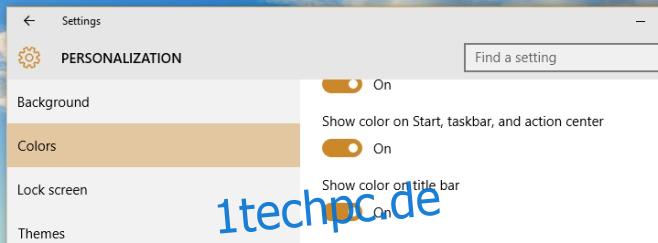Im Jahr 2015, Monate vor der Veröffentlichung von Windows 10, führten viele Benutzer die Vorschauversionen des Betriebssystems aus, die Microsoft allen und jedem zur Verfügung gestellt hatte, die daran interessiert waren, sie zu testen. Die ersten Bewertungen waren gut, aber die Benutzer bemerkten immer noch einige Dinge in der Benutzeroberfläche, die ihnen nicht gefielen. Eine bemerkenswerte Beschwerde war, dass die Titelleisten aller Desktop-Apps weiß waren. Alle Fenster hatten eine sehr dünne farbige Linie um den Rand, aber das war es auch schon. Benutzer machten sich schnell daran, sich einen Weg zu einer farbigen Titelleiste zu hacken, und Microsoft aktivierte sie schließlich durch ein späteres Update wieder. Wir gehen davon aus, dass die meisten Benutzer jetzt glücklich sind, dass sie ihre farbigen Titelleisten wieder haben, aber wenn Ihnen diese schlichten weißen Titelleisten in Windows 10 gefallen haben, können Sie sie wie folgt wiederherstellen.
Das Windows 10 Anniversary Update verfügt über eine Option, mit der Sie die Farbe in den Titelleisten deaktivieren können. Im Moment sehen Sie die Option nur, wenn Sie einen Windows 10 Preview-Build ausführen, der nach dem Build 2016-Ereignis veröffentlicht wurde.
Öffnen Sie die Einstellungen-Apps und gehen Sie zur Einstellungsgruppe Personalisierung. Scrollen Sie auf der Registerkarte Farben nach unten zu den Optionen zum Ein- und Ausschalten der Farbe im Startmenü, in der Taskleiste und im Aktionscenter. Sie sehen einen neuen Schalter namens ‚Farbe in der Titelleiste anzeigen‘. Schalten Sie es aus und Ihre Titelleisten haben keine Farbe mehr.
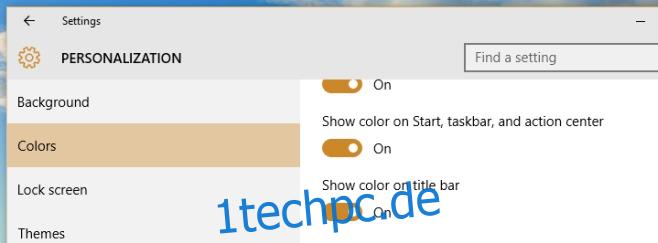
So sieht die Titelleiste eines aktiven Chrome-Fensters aus. Es ist ein bisschen langweilig, aber wir werden nicht beurteilen, ob Sie Ihre Fenster so mögen.

Wenn Sie die Farbe in den Titelleisten über diesen Schalter deaktivieren, wird sie sowohl für Desktop- als auch für universelle Apps wie die Windows Store-App deaktiviert. Der Umriss bleibt sowohl auf Desktop- als auch auf Universal-Apps erhalten und kann Ihnen möglicherweise einen Hinweis darauf geben, welches App-Fenster aktiv ist.